iCAL Abfuhrtermine mit iPhone herunterladen
Auf iPhone und iPad ist das herunterladen und abspeichern einer iCAL Datei leider nicht, ganz so einfach.
Wenn man hier nicht aufpasst, werden die Abfuhrtermine von der Webseite des Entsorgers in den iPhone Kalender übernommen und nicht als ICS Datei zur Weiterverarbeitung abgespeichert.
Um die Termine vom Safari Browser trotzdem in meinen Skill hochladen zu können gibt es ein paar Tricks (Danke
DABUS für die Infos!)
Nachdem man im Safari Browser auf der Webseite des Entsorgers, die iCAL Datei erstellt hat und die Schaltfläche zum herunterladen geklickt hat, erscheint auf dem iPhone/iPad ein Dialogfenster das die Termine als Liste anzeigt.
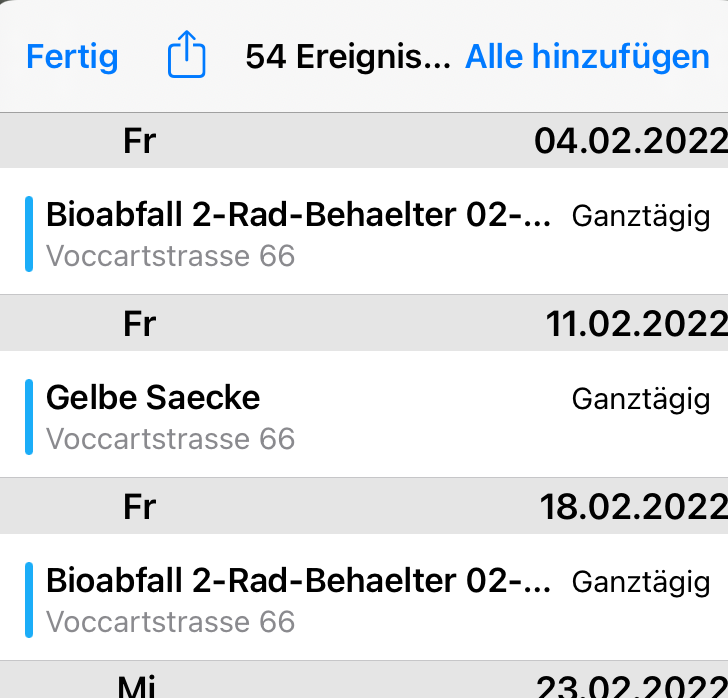
Hier bitte NICHT auf „Alle Hinzufügen“ klicken, da dadurch die Termine in den Kalender des iPhone übernommen werden. Von dort können Sie nicht in den Alexa Skill übertragen werden.
Wählen Sie stattdessen das Symbol „teilen“
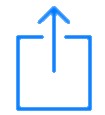
.
Hier gibt es verschiedene Optionen, die Termine in eine Datei zu bekommen, die man in den Skill hochladen kann:
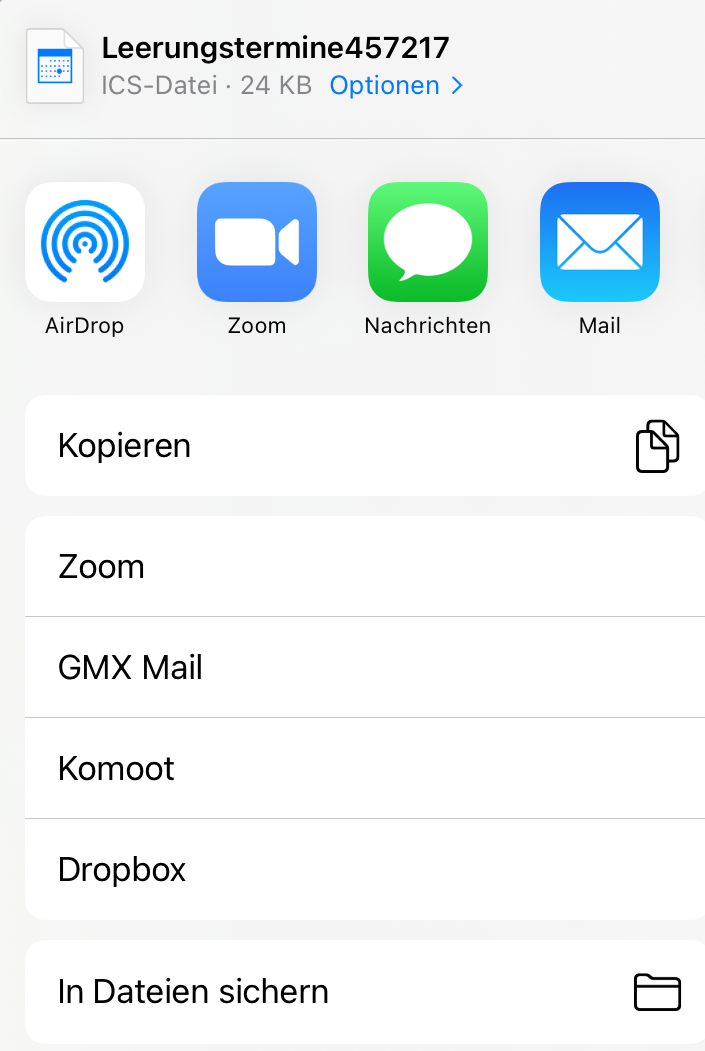
- (Die offensichtliche Option „in Dateien sichern“ funktioniert hier aus unerklärlichen Gründen nicht)
- Option 1: Datei als Email an sich selbst schicken:
Wählen Sie dazu das „Mail“ Symbol oder eine andere Mail App, die Sie verwenden.
Es wird eine neue Email mit der ICS Datei als Anhang erzeugt. Geben Sie Ihre eigene Email Adresse als Empfänger an und schicken Sie die Mail an sich selbst ab.
Öffnen Sie diese Mail in Ihrem Mailprogram. Die ICS Datei, befindet sich als Anhang der Mail. Sie können die Datei mit einem langen Tastendruck und „in Dateien sichern“ in einem Ordner abspeichern (entweder auf dem iPhone oder in der iCloud).
Nun wechseln Sie wieder in das Webinterface meines Skills in Ihrem Browser. Wählen Sie die Option „iCal importieren“. Bei „Dateien Auswählen“, suchen Sie nun die ICS Datei in dem Ordner, in dem sie im vorigen Schritt abgespeichert wurde.
Die Termine werden in das Webinterface hochgeladen und sie können mit der Einrichtunges des Skills fortfahren.
- Option 2: Dropbox: Falls Sie einen DropBox Account und als Speicherort für Ihre iPhone/iPad verknüpft haben, geht es ein wenig einfacher:
Auch hier Die Termine nicht mit „alle hinzufügen“ in den lokalen Kalender importieren, sondern die Schaltfläche Teilen anklicken.
Nun „Dropbox“ als Speicherort auswählen und die ICS Datei in Ihrem Dropbox Folder ablegen.
Zurück im Webinterface meines Skills, Wählen Sie die Option „iCal importieren“. Bei „Dateien Auswählen“, wählen Sie Dropbox als Speicherort und wählen dann die eben dort abgespeicherte ICS Datei aus.
Die Termine werden in das Webinterface hochgeladen und sie können mit der Einrichtunges des Skills fortfahren.
Falls Das zu kompliziert ist, empfehle ich, zur Einrichtung des Skills einen PC (oder ein Android Telefon) zu verwenden. Da geht da abspeichern von Dateien aus dem Internet ganz einfach.